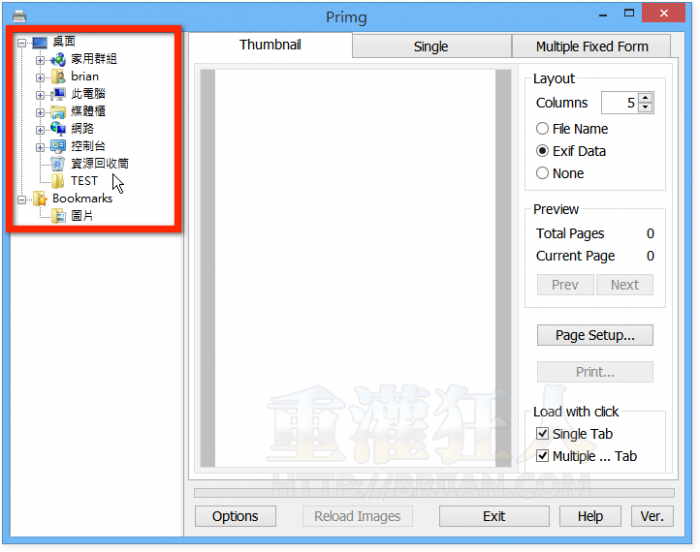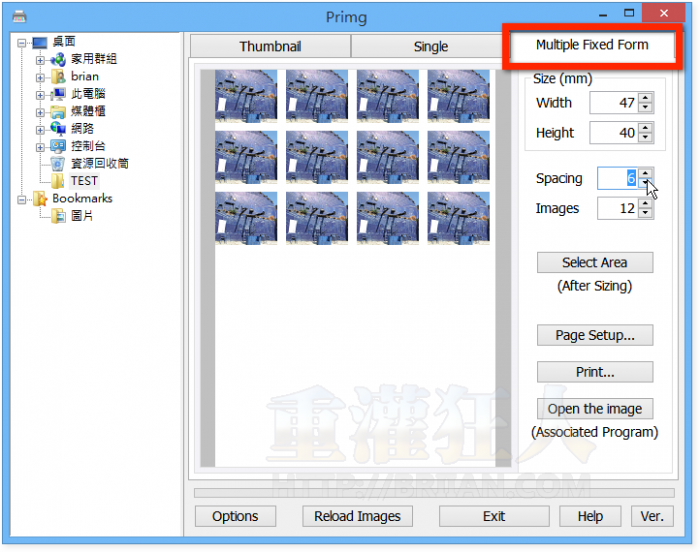要如何列印一整個資料夾裡全部圖片/照片的縮圖呢?最簡單的方法就是用螢幕抓圖的方式將資料夾畫面抓下來、列印,不過如果照片數量相當多的話,這麼做就相當麻煩。如果你剛好有這類需求,可以試試看下面這個簡單的小工具 Primg,來幫照片用縮圖的方式排列、列印出來。
Primg 可支援以檔案名稱排序、Exif 內容排序..等方法,除了一次列印多張照片的縮圖外,也可將單一圖片重複排列在同一個版面中,並自訂列印時的照片寬度、高度與照片間的間隔…等等各種細節。是一個相當好用的圖片列印輔助工具。
▇ 軟體小檔案 ▇ (錯誤、版本更新回報)
- 軟體名稱:Primg
- 軟體版本:1.2.1.2
- 軟體語言:英文
- 軟體性質:免費軟體
- 檔案大小:735KB
- 系統支援:Windows XP/Vista/Win7/Windows 8(32/64 bit)
- 官方網站:http://www.vieas.com/
- 軟體下載:按這裡
使用方法:
第1步 將 Primg 軟體安裝好、開啟之後,直接從左邊的目錄區點選存放照片的資料夾。
第2步 選取照片或資料夾後,我們可以在「Thumbnail」分頁中看到全部照片的縮圖,此時可在右邊的「Layout」選單中設定每一行要放多少張縮圖以及要用檔案名稱或 Exif Data 等方式排序。
全部設定好之後,直接按下「Print」按鈕即可開始列印。
第3步 如果是一張照片要重複拼貼在同一畫面中、列印的話,可以在「Thumbnail」中點一下你要處理的照片縮圖再切換到「Multiple Fixed Form」分頁中,分別在「Size」中設定好照片的長度、寬度並在「Spacing」中設定照片間的間隔、在「Images」中設定要拼貼幾張照片,最後再按「Print」按鈕列印即可。